
Noen ganger kan det være nyttig å ha flere kopier av samme applikasjon åpne samtidig, ikke bare et eget vindu, men hele versjoner av applikasjonen som kjører side om side, noe som kan komme godt med hvis vi jobber med to skjermer, f. eksempel. Og det er derfor det er det Har du noen gang ønsket å åpne det samme programmet flere ganger? og du kunne ikke
Det er sant at eple gjør det ikke enkelt i denne delen, fordi du kanskje vil konfigurere forskjellige skrivebord som har applikasjoner parkert der eller av en annen grunn for å få tilgang til dupliserte versjoner av samme applikasjon. Uansett årsak, kan vi gjøre det. I dagens artikkel skal vi se hvordan du åpner samme applikasjon flere ganger på en enkel måte, fra terminal fra Mac.
Kan jeg høyreklikke på ikonet?
Selv om dette kan virke som den mest åpenbare ruten, vil det ikke gjøre som du vil se at det ikke er noe alternativ for å åpne appen. Det samme skjer hvis du går til menylinjen når applikasjonen vi har valgt kjører, og deretter velger app og se i rullegardinmenyene.
Dette skyldes det faktum at operativsystemet macOS det er egentlig ikke satt opp til å åpne flere versjoner av en app samtidig. Gutta i Cupertino tenkte ikke på dette i sin tid, og de husker det heller ikke i OS-oppdateringer, så du må gå til kommandolinjen i stedet. Men ikke bekymre deg, det er ikke så vanskelig som det ser ut til. La oss se hvordan det gjøres!
Bruk Terminal-appen
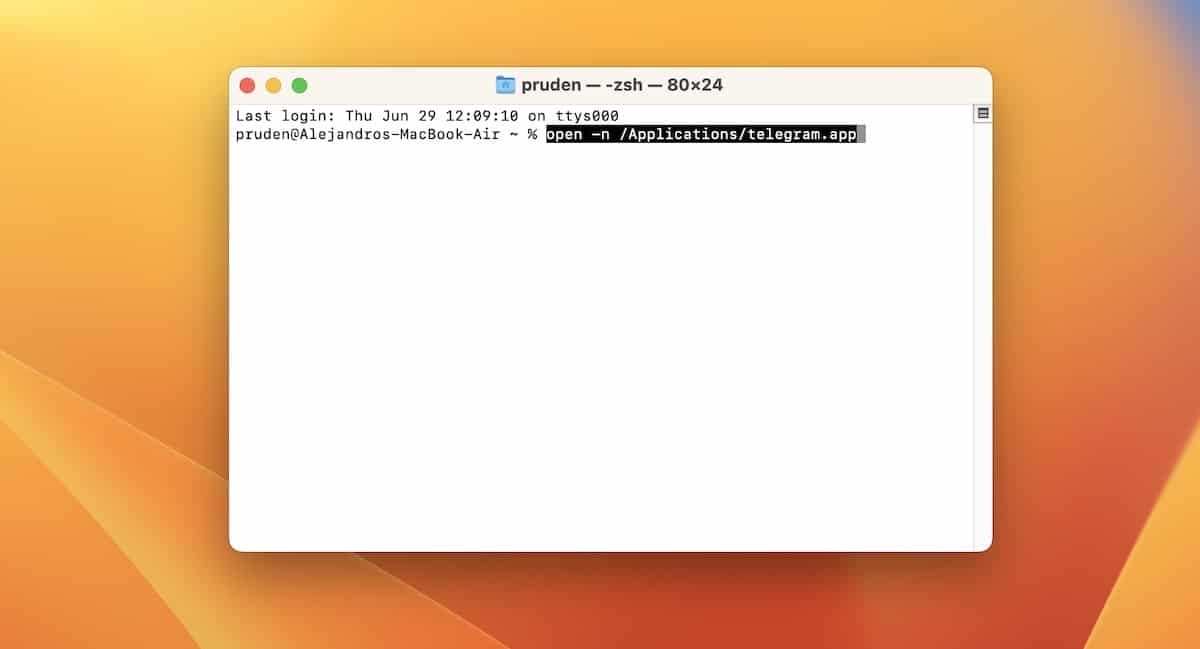
Måten å kjøre to versjoner av en applikasjon samtidig er å bruke Kommandolinje. Dette kan høres skremmende ut, men det er bare en enkelt kodelinje du må skrive inn, og det er ingen fare for å knekke noe. Pluss at det er veldig enkelt.
Hvis du er noen som ikke har brukt kommandolinjen før, noe som er helt normalt, så anbefaler jeg deg at du kan komme til det ved å åpne Spotlight og søke etter Terminal. Når du ser at appen vises i resultatlisten, velger du den og du vil se et åpent vindu med en kode øverst.
Nå, alt du trenger å gjøre er å skrive inn følgende kommando på systemet: åpne -n /Applications/(appnavn.
La oss gå med eksempelet at vi ønsker å åpne to Telegram-vinduer, for eksempel. Så nå vil vi sette inn:
- åpne -n /Applications/telegram.app
Du skal nå se et annet vindu åpent som inneholder en annen eksakt kopi av Telegram. Det er alt. Hvis du ikke hadde Telegram åpent da du skrev kommandoen, skriv inn kommandoen på nytt for å åpne den andre versjonen av Telegram.
Slik fungerer de to versjonene av samme app
Som du kan se, er det så enkelt som å åpne den underbrukte terminal og sett setningen: åpne -n /Applications/ --app åpenbart erstatter "applikasjon" for appen vi ønsker å åpne en gang til. Det kan være nyttig for eksempel å konvertere video med to programmer samtidig og få mer ytelse, eller som jeg sa før, hvis vi jobber på en dobbel skjerm, men det er også sant og vi må ta hensyn til at åpningen to identiske applikasjoner vil redusere ytelsen til Mac.
Nå kan du bruke begge versjoner av applikasjonen uavhengig og samtidig. Det er imidlertid noen forbehold som vi bør huske på før du dupliserer en søknad. Hvis appen bruker en automatisk lagringsfunksjon, kan macOS bli forvirret med hensyn til hvilken som er den autentiske versjonen, hvilken den skal lagre. Derfor, før vi tar fatt på noen langvarige eller kritiske forsøk, som for eksempel å skrive memoarene våre, eller vårt avsluttende gradsprosjekt, bør vi sjekke at arbeidet vårt er lagret når du har to versjoner åpne.
Videre prøv å sette opp et testdokument eller en melding på Telegram, lukk deretter appen og sjekk om arbeidet ditt er lagret. Det burde være greit, men vi vil ikke at du skal miste viktige data ved å bruke denne løsningen, og den kan oppføre seg annerledes avhengig av appen du bruker.
Du kan bruke flere brukerkontoer i stedet
På den annen side, hvis du ikke vil kaste bort tid med kommandolinjen eller noe problem det kan forårsake når det gjelder lagring av data, selv om vi allerede har sett at det er veldig enkelt, er sannheten at vi også har et annet alternativ tilgjengelig. du kan sette opp en andre brukerprofil på datamaskinen din Mac og deretter bytte mellom dem når du vil bruke den andre forekomsten av appen.
Og selv om det er sant, at det kanskje ikke er det beste alternativet, bør du vite at det er en ganske rask overgang, så det kan være at du oppretter en jobbkonto og en hjemmekonto som kan få tilgang til versjoner av samme applikasjon i forskjellige steder..
Hvis du også bruker denne kommandoen, gi oss beskjed i kommentarene.
Hei, det fungerer ikke for meg, jeg har Mac OSX 10.6.3.
Denne prosedyren fungerer ikke for meg ... Jeg skjønner at det ikke er noen slik søknad. Hjelp vær så snill